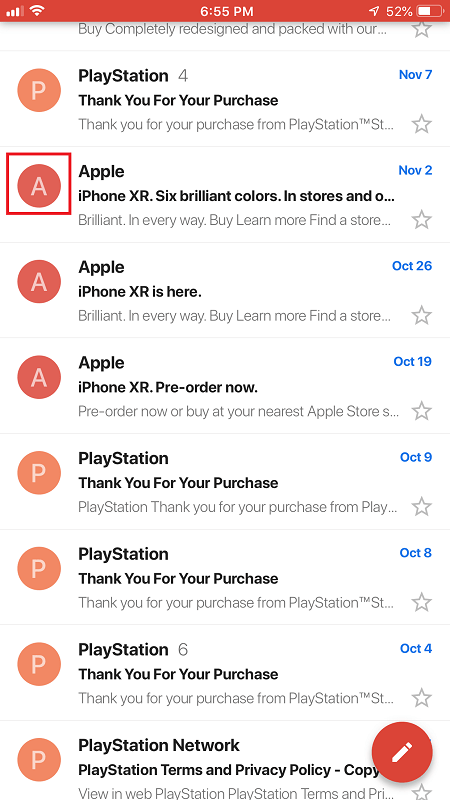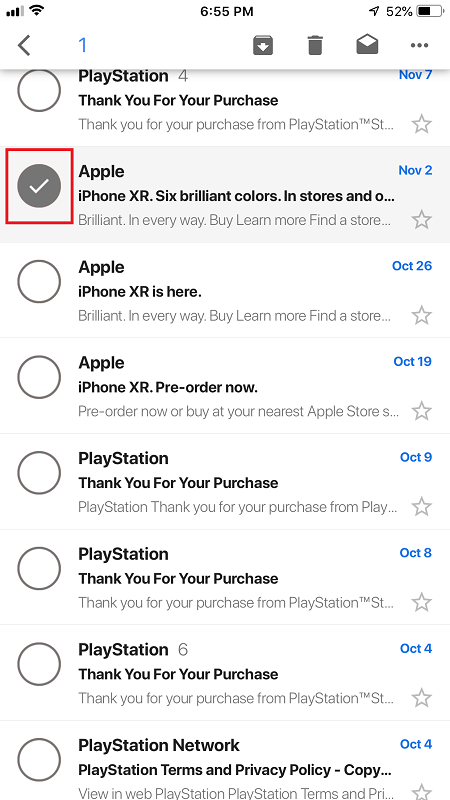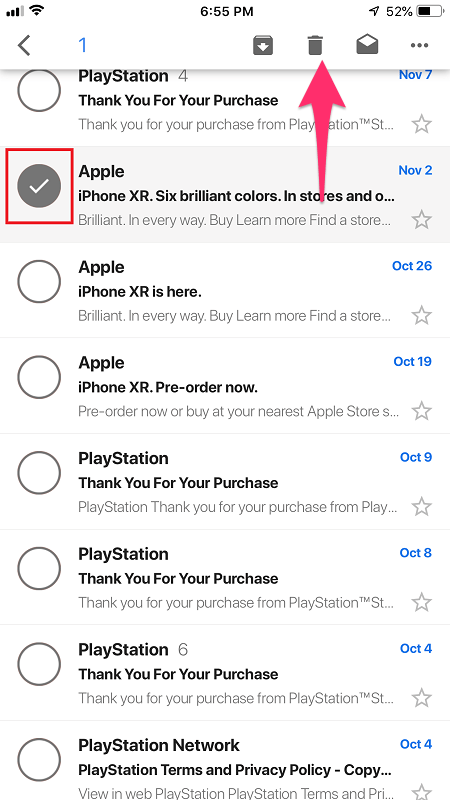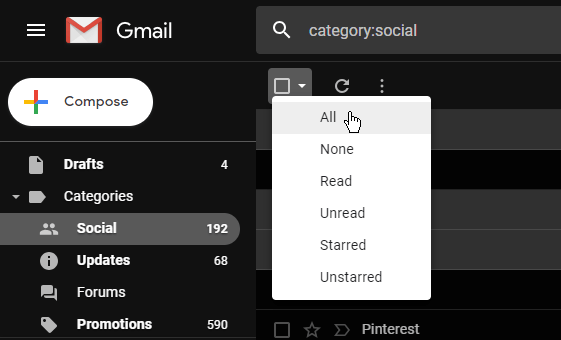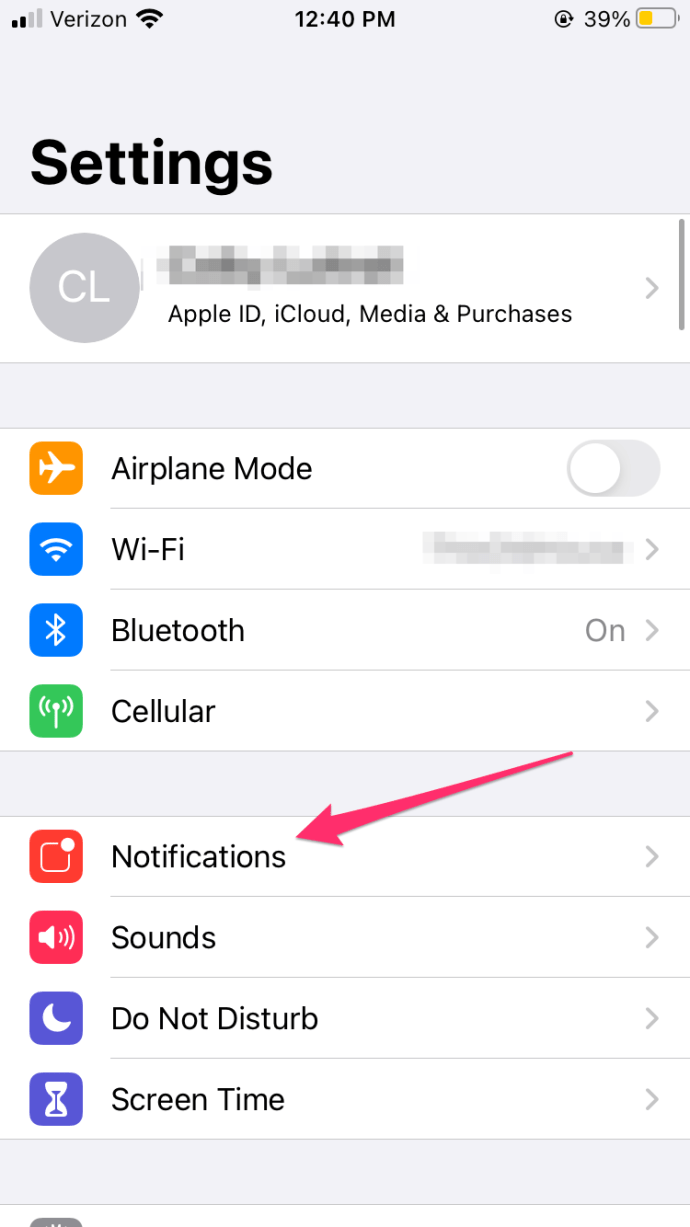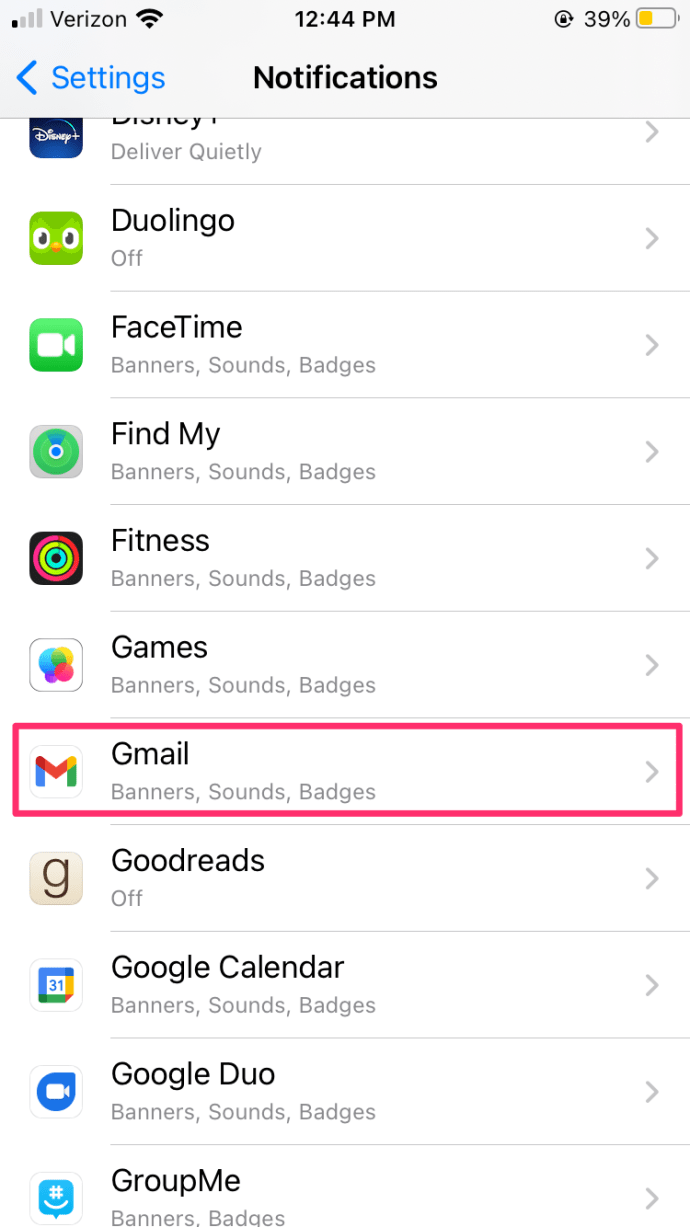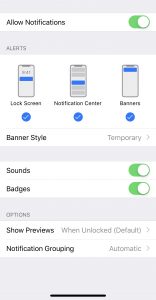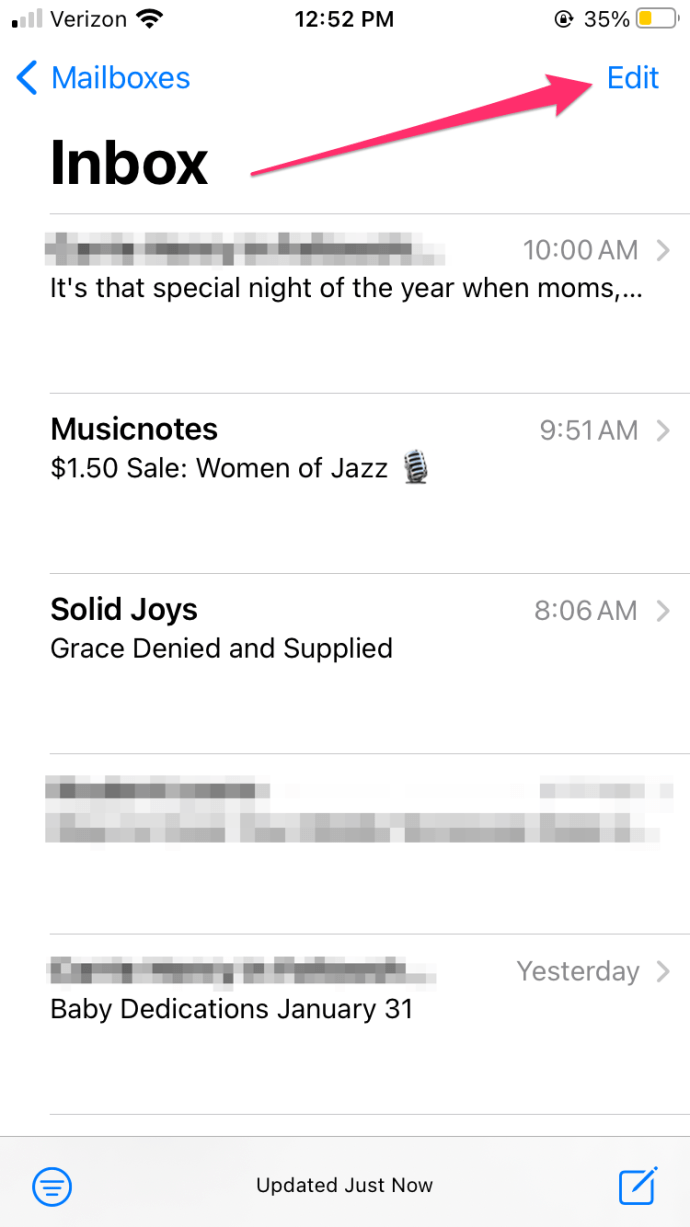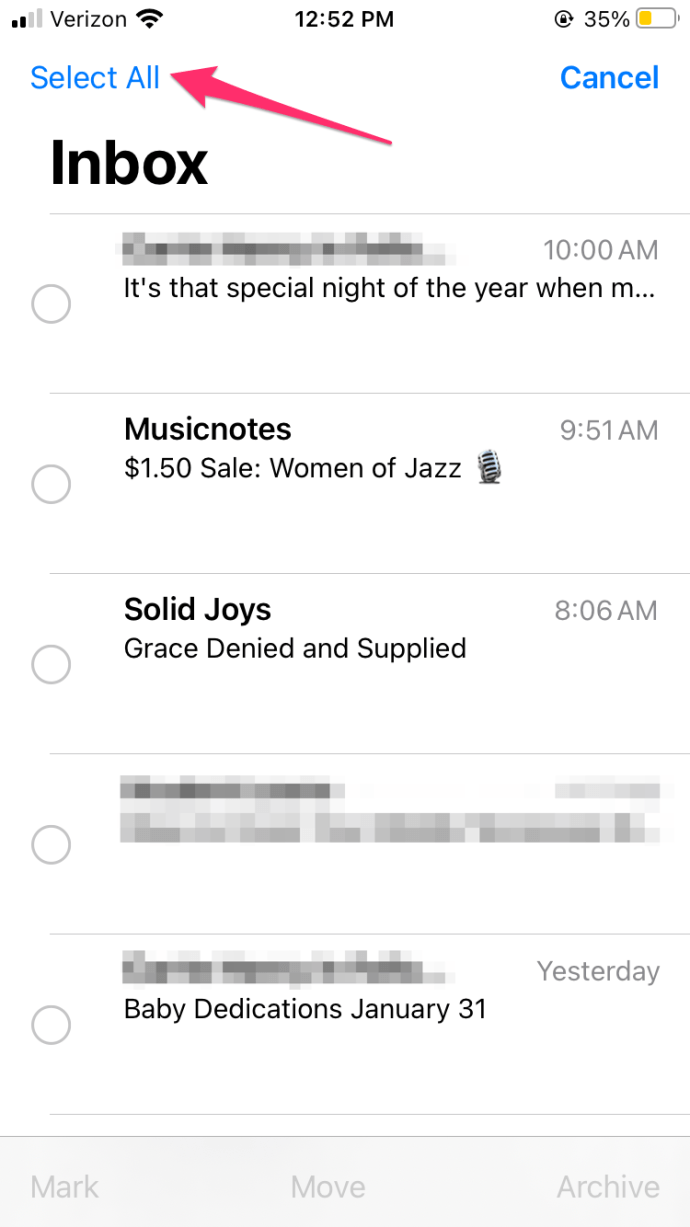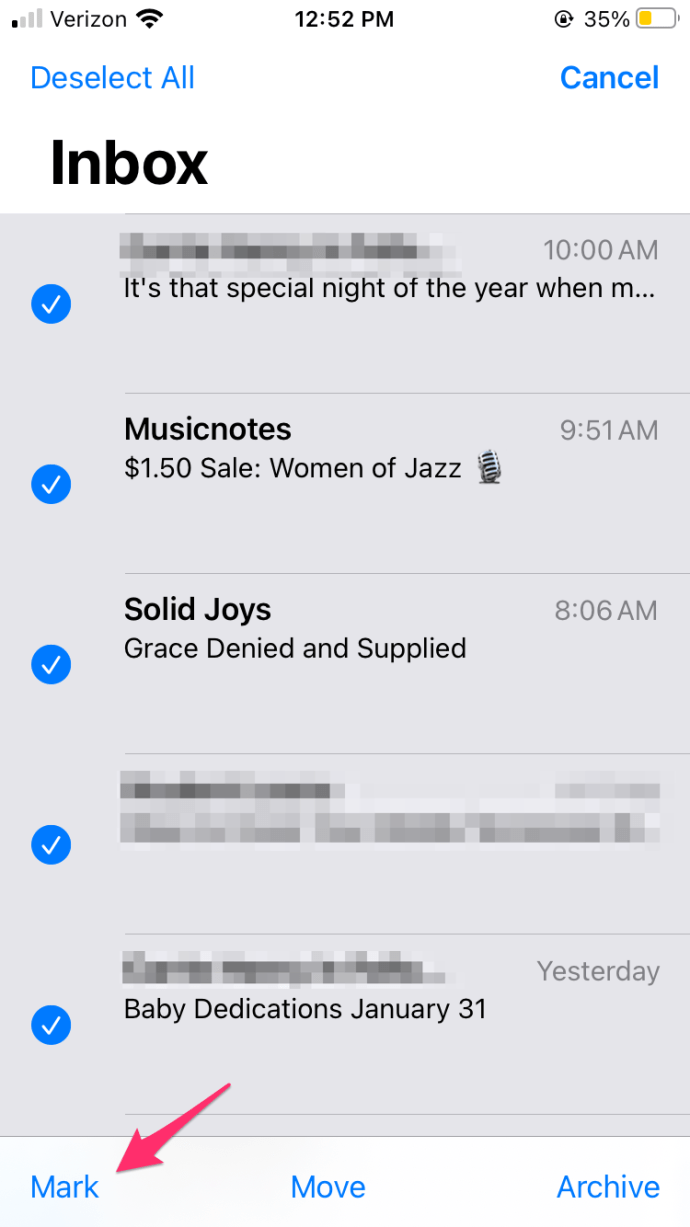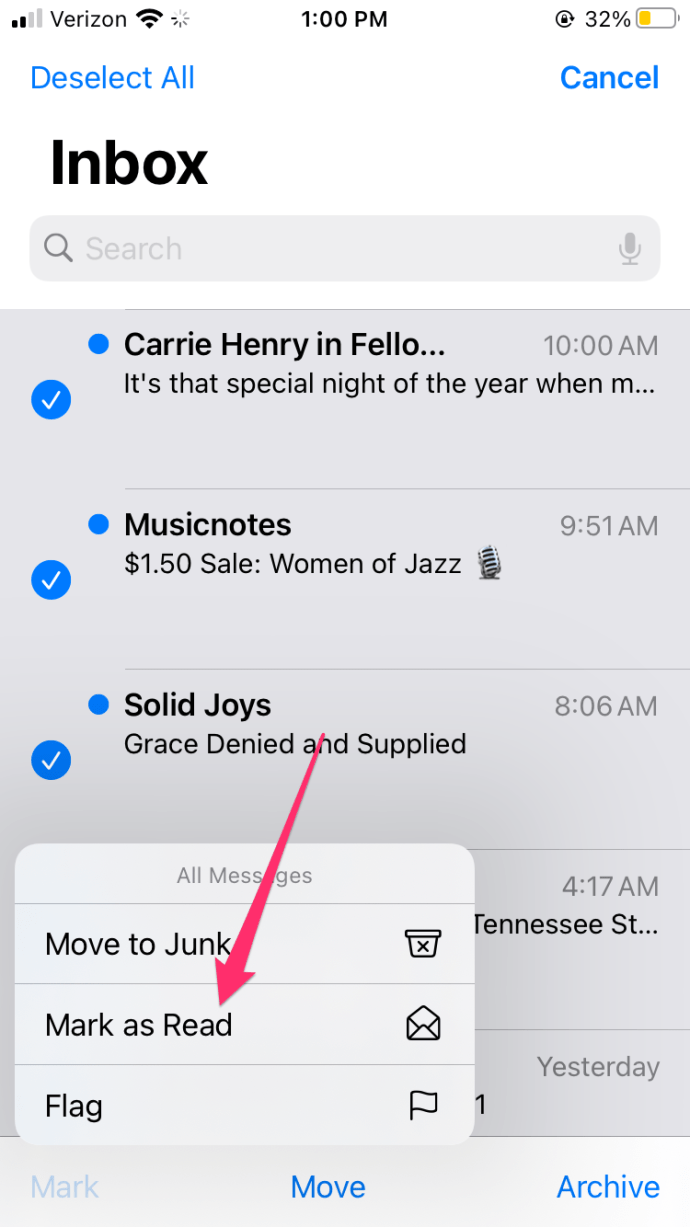Чи є у вашому значку Gmail червона крапля з 4-значним номером у верхньому правому куті?

Якщо ви користуєтеся Gmail деякий час, велика ймовірність, що відповідь буде «так». Як би ви не намагалися триматися подалі від усіляких списків розсилки, безлад Gmail у певний момент обов’язково станеться. Якщо ви використовуєте його в комерційних цілях, це, швидше за все, рано чи пізно станеться.
Отже, що ви робите в цій ситуації? На жаль, версія програми Gmail для iOS не дозволяє видаляти всі листи. У програмі немає такої функції, тому вам доведеться знайти інший підхід. По-перше, давайте подивимося, що ви може робити з програми.
Видалення кількох електронних листів Gmail
Коли справа доходить до видалення електронної пошти, додаток Gmail для iOS насправді не має багато функцій. Ви можете видалити кожен лист окремо або вибрати кілька листів і видалити їх. Проблема з другим варіантом полягає в тому, що ви повинні вибирати кожну електронну пошту вручну, що може зайняти величезну кількість часу, а для деяких навіть вічність.
Проте, якщо ви хочете зробити це саме так, ось що вам потрібно зробити:
- Відкрийте програму Gmail на своєму iPhone.
- Виберіть папку, в якій знаходяться листи.
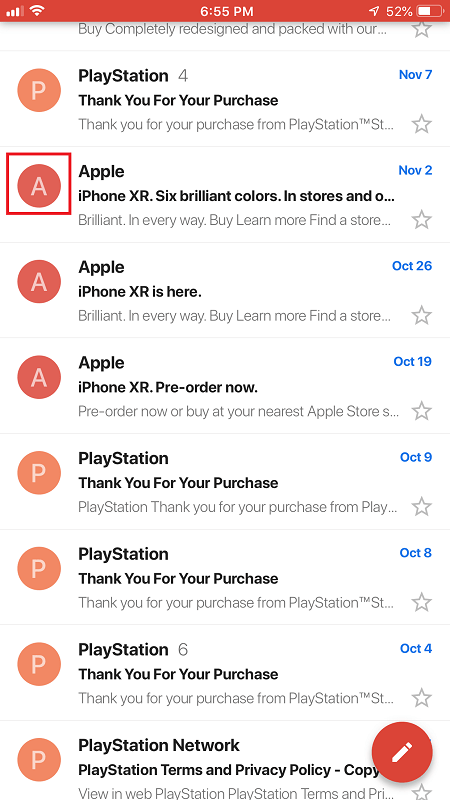
- У списку електронних листів торкніться круглої мініатюри, що представляє профіль користувача. Це перетворить ескізи на прапорці.
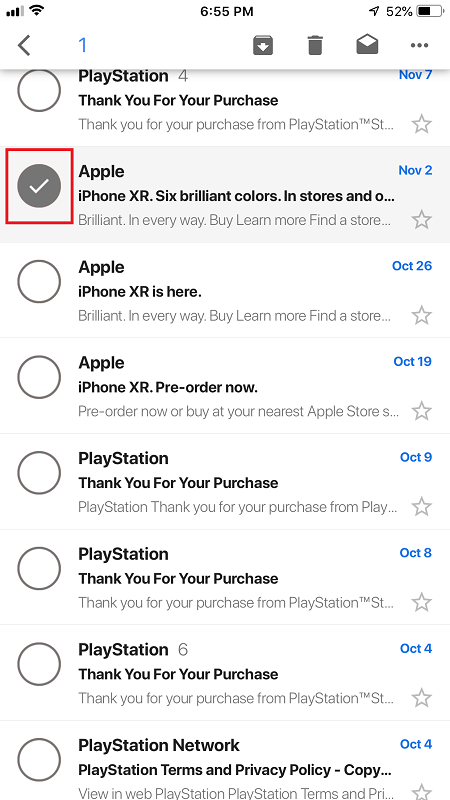
- Виберіть електронну пошту або електронні листи, які потрібно видалити, а потім торкніться значка кошика вгорі екрана.
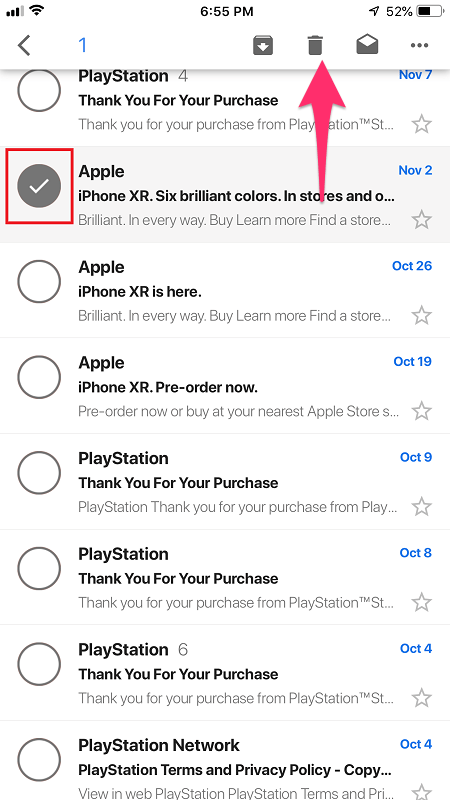
Як бачите, це дуже легко зробити, але це далеко не зручний спосіб видалити всі ваші електронні листи Gmail. Ось чому, якщо ви дійсно хочете це зробити, вам доведеться використовувати настільну версію Gmail.
Видалення всіх листів у Gmail на комп’ютері
Ось тут все стає легко. Настільна або веб-версія Gmail містить дуже зручний спосіб видалення всіх небажаних листів у найкоротші терміни. Давайте подивимося, як це працює.
- Відкрийте Gmail у своєму веб-переглядачі.
- Перейдіть до папки, з якої потрібно видалити всі листи.
- Натисніть на прапорці Вибрати все у верхньому правому куті екрана. Ви виберете всі електронні листи на сторінці. Щоб вибрати всі електронні листи в папці, перейдіть до Вибрати все XXX розмови в Папка.
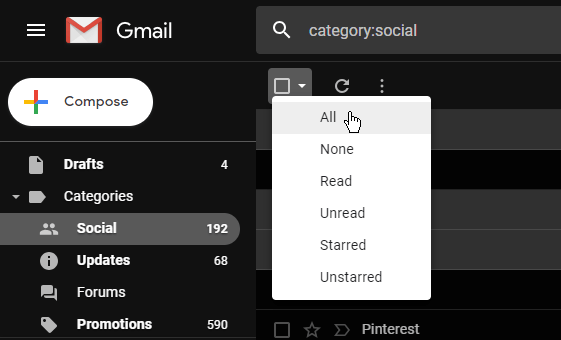
- Натисніть піктограму кошика, щоб перемістити вибрані електронні листи в папку кошика.

Якщо у вас не так багато папок, видалення всіх ваших електронних листів Gmail по одній папці не займе багато часу. Усе, що ви робите у настільній версії Gmail, автоматично синхронізується з програмою на всіх ваших пристроях, що станеться наступного разу, коли ви відкриєте програму, коли є з’єднання з Інтернетом.
Видалення всіх електронних листів Gmail із певної категорії
Окрім видалення всіх листів, є прості способи вибрати певну групу чи категорію листів для видалення. Припустимо, у вас є один контакт, який кишить вас електронними листами, які ви ніколи не читали. У цьому випадку ви можете просто видалити всі листи від цього одного користувача.
Для цього просто наведіть курсор на їх ім’я, і з’явиться спливаюче вікно.
Натисніть кнопку Електронна пошта, і ви отримаєте список, який містить лише листи від цього користувача. Потім ви можете видалити їх, виконавши дії, описані в попередньому розділі.

Ви також можете використовувати рядок пошуку та функцію Мітки, щоб вибрати електронні листи для видалення. Наприклад, якщо ви вводите мітка: непрочитано, ви отримаєте список усіх ваших непрочитаних електронних листів, які потім можна видалити кількома кліками.
Ви можете ввести майже будь-яку іншу мітку та відфільтрувати електронні листи, наприклад, користувача, вміст електронної пошти, різні папки та багато інших критеріїв.
Якщо у вас багато спаму або рекламних листів, ви можете ввести відправника в рядок пошуку, щоб звузити їх. Після фільтрації ви можете продовжувати видаляти їх усі. Також доцільно позначити опцію скасування підписки для кожного відправника, щоб переконатися, що він більше не заповнить вашу поштову скриньку.
Видаліть червоне сповіщення
Для тих, хто не хоче видаляти всі свої електронні листи, є ще один простий варіант. Завдяки зручному інтерфейсу Apple ви можете налаштувати спосіб отримання сповіщень. Червоне сповіщення насправді називається «значком». Щоб видалити ці значки, виконайте наведені нижче дії.
- Відкрийте «Налаштування» на своєму iPhone
- Прокрутіть вниз і натисніть «Сповіщення»
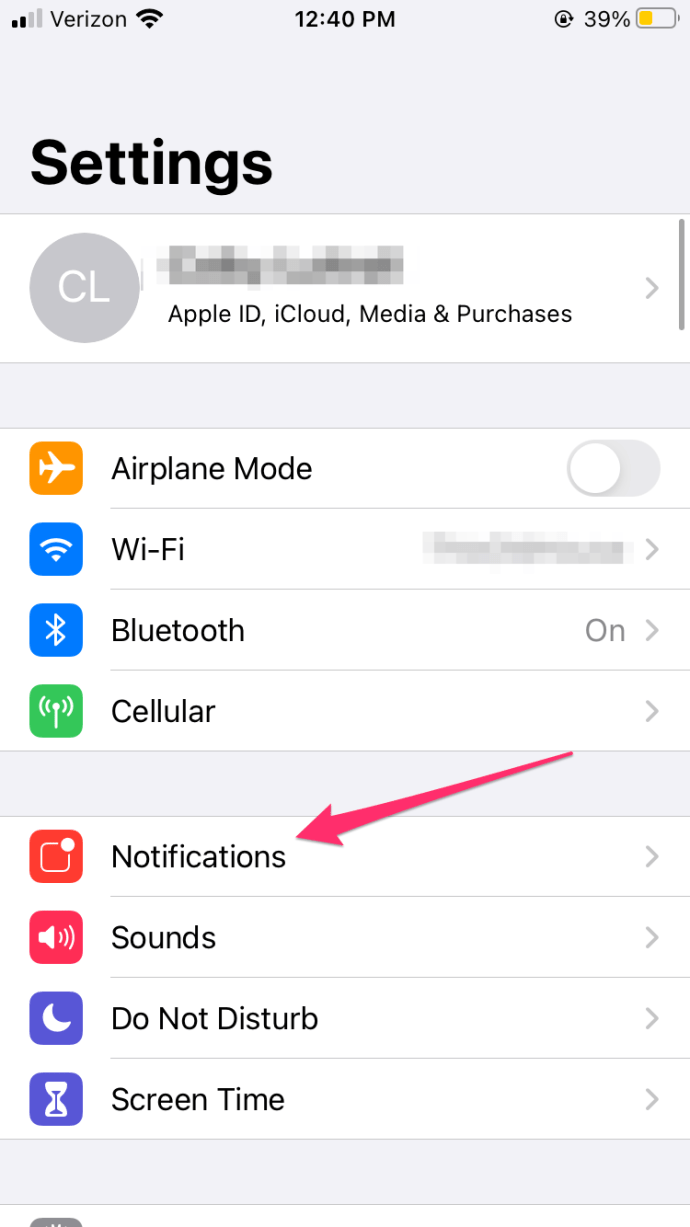
- Знайдіть Gmail у своєму списку опцій (вони мають бути перераховані в алфавітному порядку)
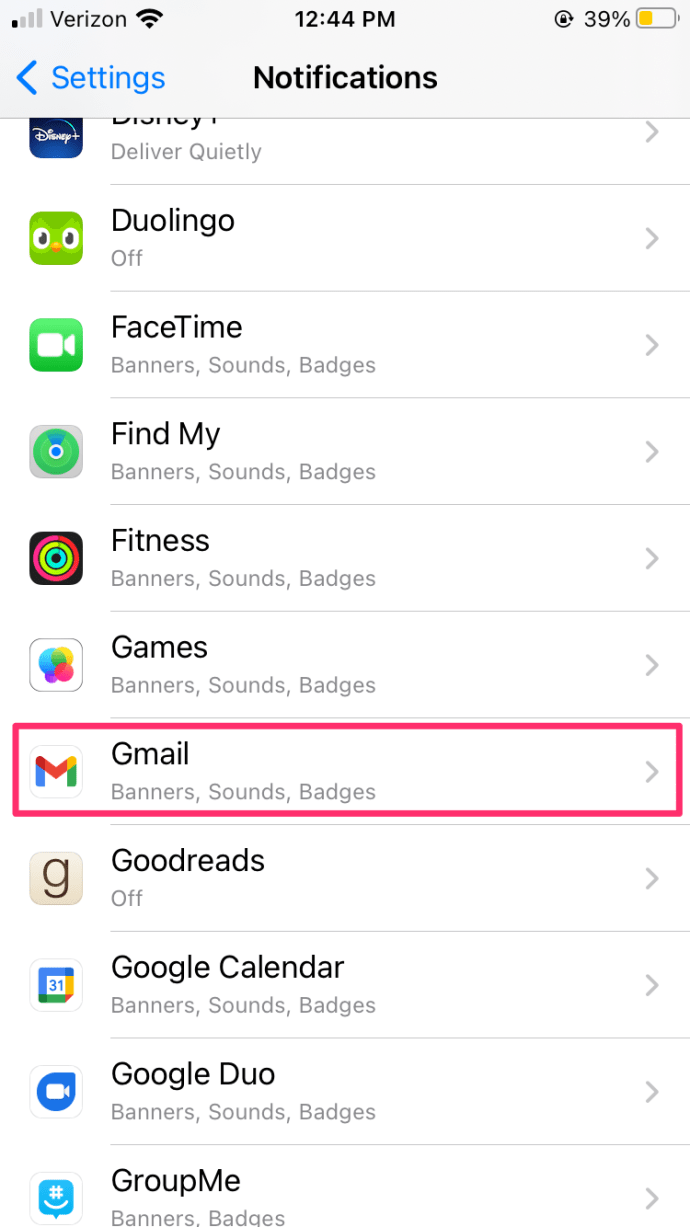
- Вимкніть параметр значків, щоб він став сірим.
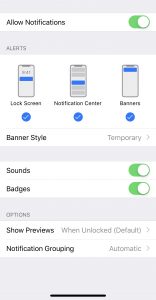
Якщо ви не хочете витрачати час на видалення своїх повідомлень, це вимкне дратівливі й постійні червоні сповіщення.
Позначити все як прочитане
Для тих, хто використовує поштову програму Apple для моніторингу та керування своїм обліковим записом Gmail, є кілька речей, які ви можете зробити, щоб позбутися червоної плями та постійного нагадування про те, що у вас багато електронних листів.
Ви можете позначити все як прочитане за допомогою програми:
- Відкрийте Пошта додаток на вашому телефоні.
- Торкніться Редагувати у верхньому правому куті.
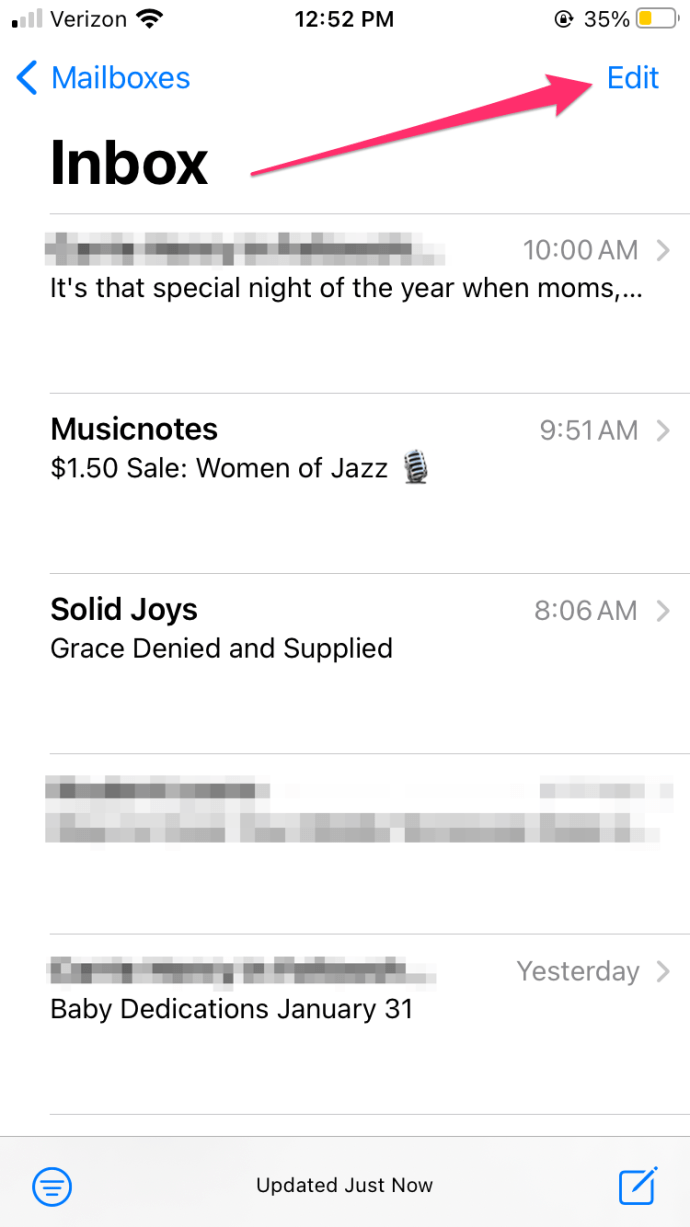
- Торкніться Вибрати все у верхньому лівому куті.
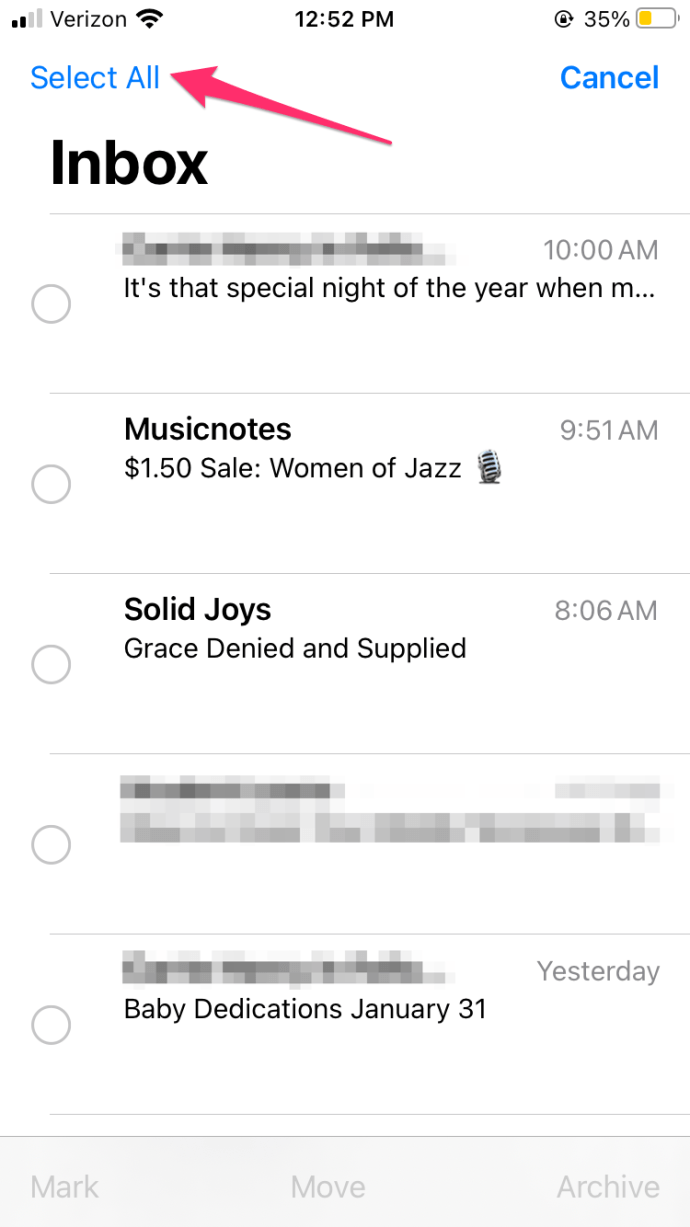
- Унизу виберіть Марк.
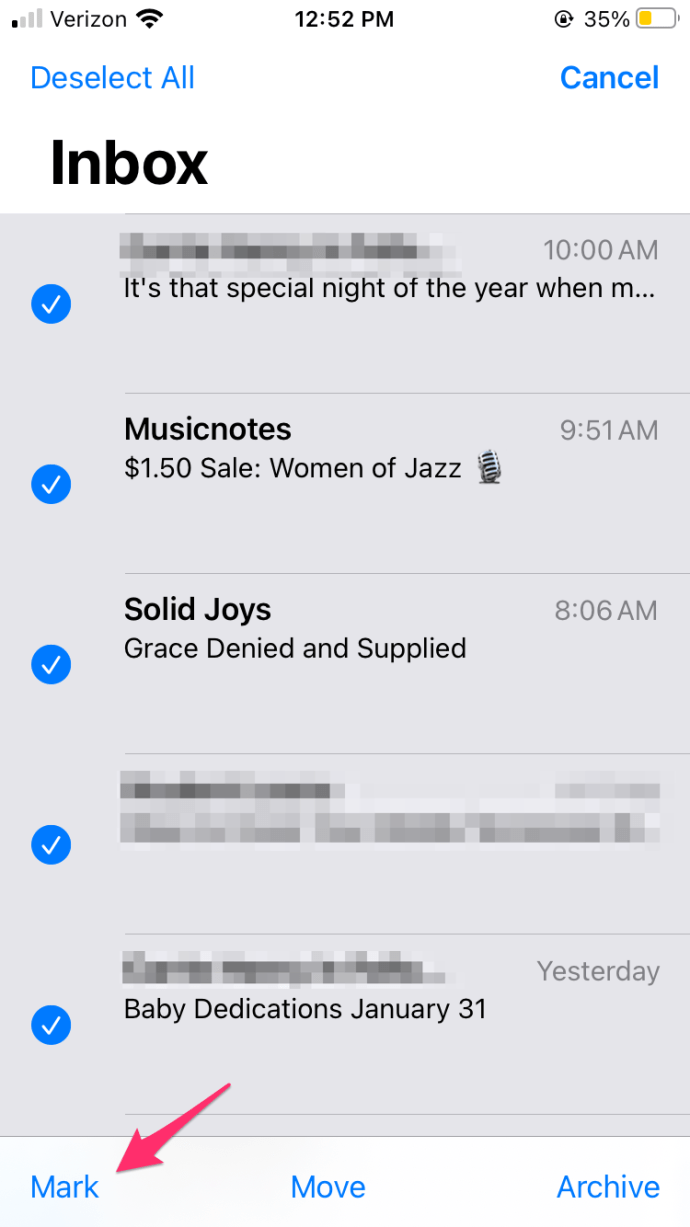
- З’явиться меню з «Прапором» і Позначити як прочитане параметри – Торкніться Позначити як прочитане.
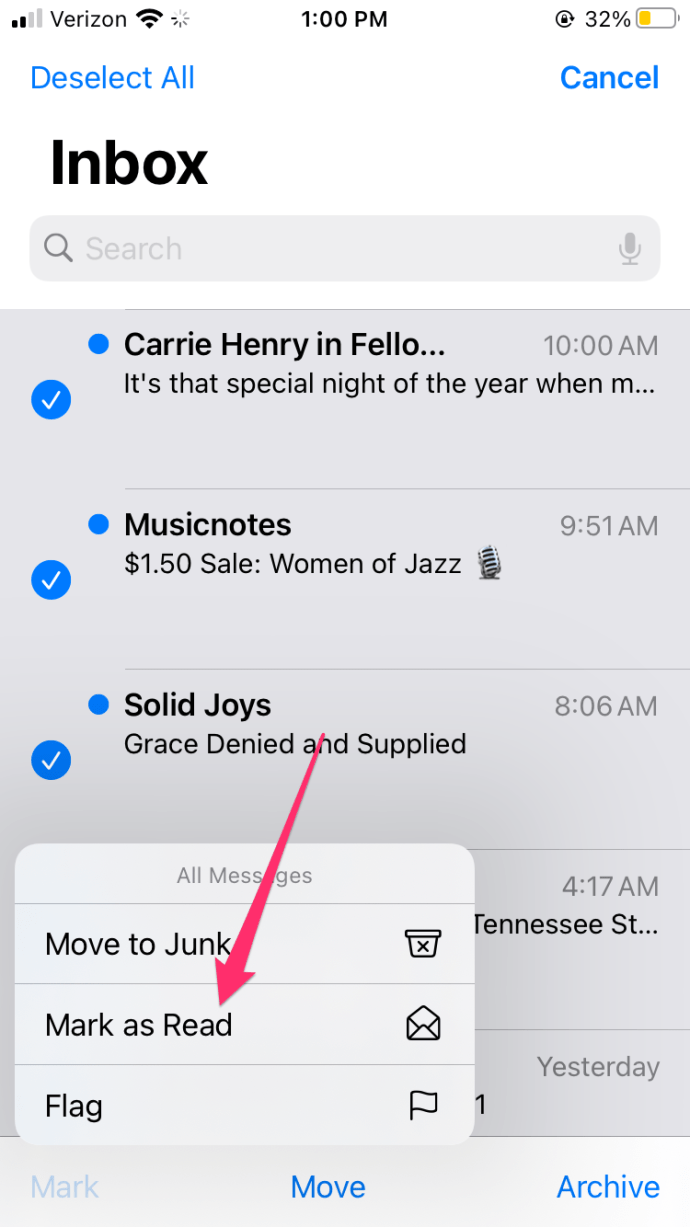
Хоча це не видаляє ваші електронні листи, але прибирає червоне сповіщення.
Заключне слово
На жаль, додатку Gmail для iOS не вистачає деяких зручних функцій, які потрібні користувачам. Масове видалення, безумовно, є одним з найважливіших, оскільки це проблема, яка турбує багатьох користувачів Gmail.
На щастя, на допомогу приходить настільна версія. Як ви могли бачити, дуже легко позбутися кожного листа по одній папці за раз.
Якщо вам потрібні додаткові посібники для iPhone або Gmail, не соромтеся опублікувати своє запитання в розділі коментарів нижче. І якщо Google зробить доступною функцію масового видалення, ми повідомимо вас.